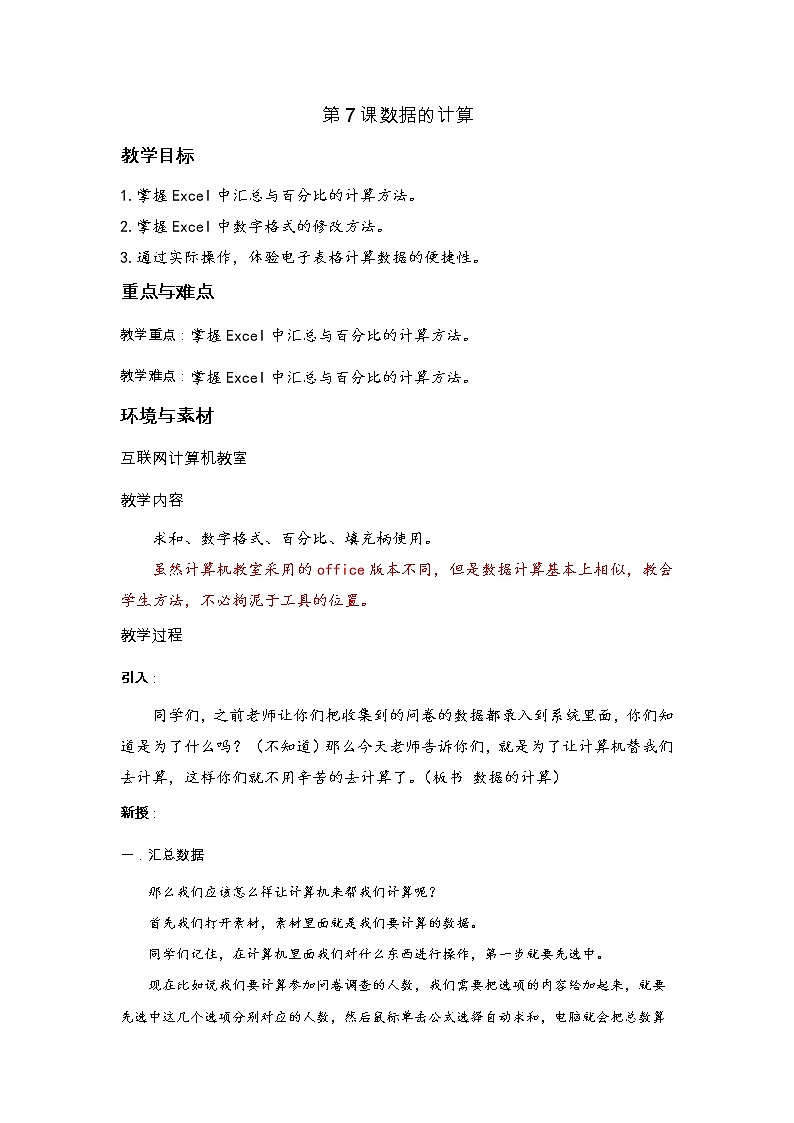
小学信息技术浙摄影版(2020)五年级上册第7课 数据的计算教学设计及反思
展开第7课数据的计算
教学目标
1.掌握Excel中汇总与百分比的计算方法。
2.掌握Excel中数字格式的修改方法。
3.通过实际操作,体验电子表格计算数据的便捷性。
重点与难点
教学重点:掌握Excel中汇总与百分比的计算方法。
教学难点:掌握Excel中汇总与百分比的计算方法。
环境与素材
互联网计算机教室
教学内容
求和、数字格式、百分比、填充柄使用。
虽然计算机教室采用的office版本不同,但是数据计算基本上相似,教会学生方法,不必拘泥于工具的位置。
教学过程
引入:
同学们,之前老师让你们把收集到的问卷的数据都录入到系统里面,你们知道是为了什么吗?(不知道)那么今天老师告诉你们,就是为了让计算机替我们去计算,这样你们就不用辛苦的去计算了。(板书 数据的计算)
新授:
一.汇总数据
那么我们应该怎么样让计算机来帮我们计算呢?
首先我们打开素材,素材里面就是我们要计算的数据。
同学们记住,在计算机里面我们对什么东西进行操作,第一步就要先选中。
现在比如说我们要计算参加问卷调查的人数,我们需要把选项的内容给加起来,就要先选中这几个选项分别对应的人数,然后鼠标单击公式选择自动求和,电脑就会把总数算出来了。
(教师演示操作,同学们观看后自己尝试进行求和计算完成其他题目的求和,教师巡视辅导)
二.计算百分比
百分比是可以反映出每个选项的人数占总人数的比例情况。百分数我们有特定的格式,比如我们选定一个单元格,在开始工具里面找到数字格式工具,选择百分数就可以用百分比的方式显示数据了。
我们在素材中选中要计算的单元格,输入公式“=B3/240”,单击编辑工具栏的确定勾勾就计算好了。
(教师演示百分比计算,步骤较多,讲解要细致。学生能基本操作后,拓展讲授填充柄的使用方法)
课堂小作业:
完成素材中所有的求和与百分比计算,并且把百分比数据用百分数的格式显示。
交流总结
这节课我们学习了用计算机来求和与计算百分数,你们发现是不是比我们自己去计算节省了很多很多的时间,(是)另外你们发现了吗?公式计算百分比,你们更改了选项对应的数值,百分比是不是自动也更改了。这样的话你们万一不小心录入错了数据,及时改过来,计算结果也改了,又帮你们省力了。不过正确录入是对我们的基本要求,虽然电子表格很方便,但是我们还是需要认真仔细的。
教学反思
小学浙摄影版(2020)第13课 载歌载舞教案设计: 这是一份小学浙摄影版(2020)第13课 载歌载舞教案设计,共3页。
小学信息技术浙摄影版(2020)五年级上册第12课 角色对话教案: 这是一份小学信息技术浙摄影版(2020)五年级上册第12课 角色对话教案,共3页。
信息技术五年级上册第6课 数据的整理教案及反思: 这是一份信息技术五年级上册第6课 数据的整理教案及反思,共2页。













